
Klik op de bewerking voor ware grootte.
Benodigdheden:
Foto maximaal 300 pixels breed
Achtergrond plaatje
Tubes:
Cirkel 1
Cirkel 2
Nietje
Touwtje
Stippels
Satisfaction Font
Basisvormen:
Ster 2
Ovaal
Eye Candy 4000 insteekfilter
Materiaal
Het idee van de ster komt van Han van PSP Enzo, Bedankt Han
1. Importeer de basisvormen als je deze niet standard in je psp hebt.
2. open je stppels tube, opslaan met
bestand – exporteren - plaatjespenseel
3. Sluit je stippeltjes tube weer
4. Open een nieuwe afbeelding 230 x 230 pixels transparant
5. Zet je voorgrondkleur op wit en achtergrondkleur op slot in je materialen palet.
6. Activeer je basisvormen en zoek Ster 2, Als vector maken en
antialias aangevinkt breedte 8
7. Klik eerst je muis knop in en dan CTRL toets ingedrukken en trek nu een ster van de linker bovenhoek tot de rechter onderhoek, ongeveer 1
hokje van de kant.
8. Lagen – omzetten in rasterlaag
9. Activeer je toverstaf, tolerantie en doezelen op 0
Selecteer nu de witte ster
10. Effecten – insteekfilters – Eye Candy 4000 – Chrome
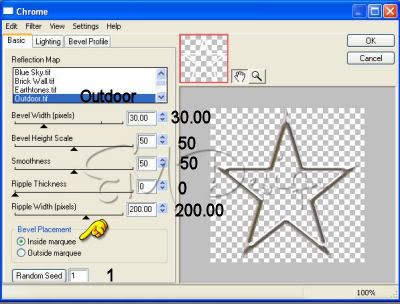
11. Selecties – niets selecteren
12. Afbeelding – doekgrootte

13. Activeer je basisvorm, zoek nu Ovaal op.
14. Trek nu een rondje boven je ster, instellingen staan goed.
15. Lagen – omzetten in rasterlaag
16. Activeer je toverstaf, tolerantie en doezelen op 0
Selecteer nu het witte rondje
17. Effecten – insteekfilters – Eye Candy 4000 – Chrome
instelling staan nog goed.
Zo moet je ster er nu uit zien.

18. Maak raster 2 actief in je lagen palet
19. Selecteer met je toverstaf nu midden van je ster
instelling staan nog goed.
20. Lagen – nieuwe rasterlaag
21. zet je voorgrondkleur op een kleur na keuze in je materiaal palet
22. Activeer je vulemmer en vul je selectie,
23. Selecties – niets selecteren
24. Effecten – insteekfilters – Eye Candy 4000 – glass
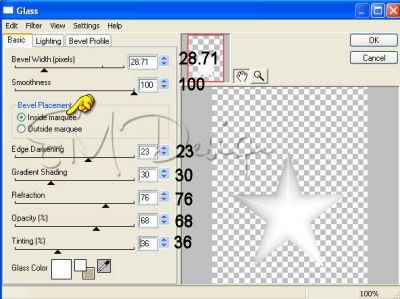
25. Selecties – alles selecteren
26. Selecties - zwevend
27. Activeer je plaatjespenseel
zoek daar je stippeltjes tube op – schaal 70
28. Stempel nu een paar keer rechts onderin je selectie
29. Selecties – niets selecteren
30. Lagen – samenvoegen – zichtbare lagen samenvoegen
Zet je ster nu even opzij
31. Open je foto in psp
32. Lagen – laag maken van achtergrondlaag
33. Lagen – dupliceren
34. Maak raster 1 actief in je lagen palet
35. Effecten – foto effecten – zwart witfilm,
filterkleur rood – kracht 10
36. Maak nu Kopie raster 1 actief in je lagen palet
37. Activeer je selectie gereedschap, selectie uit vrije hand
Selectie type: vrije hand – Doezelen: 25
38. Selecteer nu het gedeelte die je zichtbaar wilt hebben.
39. Selecties – omkeren
druk op je delete toets op je toetsenbord
40. Selecties – niets selecteren.
41. Afbeelding – randen toevoegen – 5 pixels – wit
Klik bij de vraag op OK
42. Zet deze afbeelding ook even op zij
43. Open alle tube’s die je nog niet heb gebruikt in psp
44. Open een nieuwe afbeelding 600 x 450 pixels transparant
45. Ga naar je achtergrond plaatje
Bewerken – kopieren
46. Ga nu naar je nieuwe afbeelding,
Bewerken – plakken – plakken als nieuwe laag
47. Ga nu weer naar je foto bewerking,
Bewerken – kopieren
48. Ga nu weer terug naar je afbeelding,
Bewerken – plakken – plakken als nieuwe laag
49. Effecten – 3d effecten – slagschaduw,
horizontaal en verticaal 5, dekking 50, vervaging 5, kleur zwart
50. Ga nu weer naar je ster,
Bewerken – kopieren
51. Ga terug naar je afbeelding,
Bewerken – plakken – plakken als nieuwe laag
52. Afbeelding – formaat wijzigen – 60 procent –
formaat alle lagen wijzigen: uitgevinkt
53. Activeer je verplaatsingtool,
Schuif je ster op de juiste plek (zie voorbeeld)
54. Ga nu naar je touwtjes tube,
Bewerken – kopieren
55. Ga terug naar je afbeelding,
Bewerken – plakken – plakken als nieuwe laag
56. Schuif je touwtjes op de juiste plek,
op het rondje van je touwtje (zie voorbeeld)
57. Lagen – samenvoegen – omlaag samenvoegen
58. Afbeelding – vrij roteren – rechts – 5
59. Effecten – 3d effecten – slagschaduw,
horizontaal en verticaal 3 – dekking 40 – vervaging 4 – kleur zwart
60. Ga nu naar je nietje tube,
Bewerken – kopieren
61. Ga terug naar je afbeelding,
Bewerken – plakken – plakken als nieuwe laag
62. Schuif je nietje op de juiste plek,
(zie voorbeeld)
63. Maak raster 2 actief in je lagen palet
64. Ga nu naar Cirkel 1,
Bewerken – kopieren
65. Ga terug naar je afbeelding,
Bewerken – plakken – plakken als nieuwe laag
66. Schuif je cirkel op de juiste plek,
(zie voorbeeld)
67. Effecten – 3d effecten – slagschaduw,
horizontaal en verticaal 3 – dekking 30 – vervaging 3 – kleur zwart
68. Ga nu naar Cirkel 2,
Bewerken – kopieren
69. Ga terug naar je afbeelding,
Bewerken – plakken – plakken als nieuwe laag
70. Schuif je cirkel op de juiste plek,
(zie voorbeeld)
71. Effecten – 3d effecten – slagschaduw,
zelfde instellingen
72. Afbeelding – randen toevoegen
Klik op de vraag op OK
73. Symmetrisch uitvinken, boven, onder en links op 0
Rechts 75 – kleur wit
74. Open je achtergrondkleur in je lagen palet en kies een kleur
die bij je bewerking past, zet je voorgrondkleur ook op deze kleur
75. Activeer je tekst gereedschap,
Lettertype: Satisfaction – grootte 60 – streekbreedte 1 – antialias
76. Type je tekst,
Lagen – omzetten in rasterlaag
77. Effecten – 3d effecten – slagschaduw,
horizontaal en verticaal 1 – dekking 100 – vervaging 0 – kleur zwart
78. Afbeelding – vrij roteren – rechts – 90
79. Activeer je verplaatsingstool,
schuif je tekst in de rechte witte vak
80. Afbeelding – randen toevoegen,
klik op de vraag op OK
81. Symmetrisch weer aanvinken – 2 pixels - voorgrondkleur
82. Lagen – nieuwe rasterlaag, plaats hier je watermerk op
83. Lagen – samenvoegen – alle lagen samenvoegen.
84. Afbeelding – formaat wijzigen – 600 pixels breed
85. Sla je bewerking op als .jpg
My number one is nu klaar
Wij zijn heel benieuwd naar jouw uitwerking van deze les.
Deze les mag niet zonder toestemming van EM Design
op een andere forum of website's geplaatst worden.
Deze les is gemaakt op 8 juli 2008
Een soort gelijke les berust louter op toevalligheden









Geen opmerkingen:
Een reactie posten